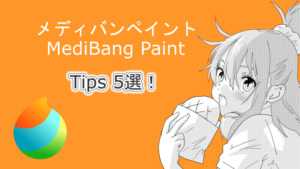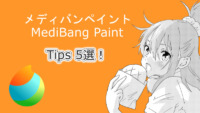メディバンペイント(MediBang Paint)ハーフトーンレイヤーの使い方

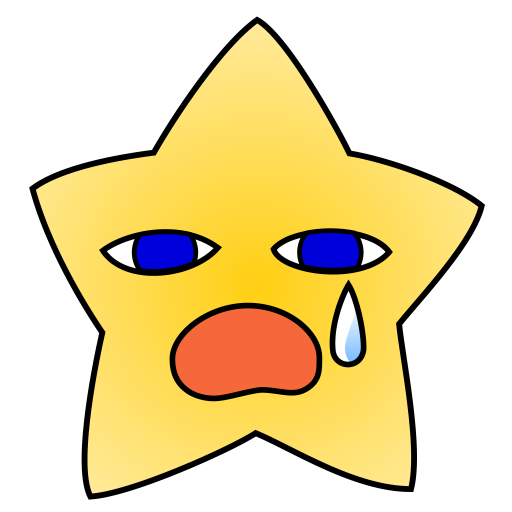
お絵描きの時間です
グレーのイラストを
トーンに変換出来る
メディバンペイント(MediBang Paint)の
便利な機能ハーフトーンレイヤー。
今回はハーフトーンレイヤーの
使い方を解説します。
と言っても
ブログ用のイラストの
女の子のほっぺたに赤みが差している
表現にしか使っていません。

このほっぺたの赤丸の部分が
ハーフトーンレイヤー。
影の部分は
市販のデジタルトーンを貼って
ハーフトーンレイヤーと
重ね貼りです。
市販のデジタルトーンと
ハーフトーンレイヤーの重ね貼りは
ちょっとコツがいるので
そのやり方も紹介します。
使っているトーンはこちら

ハーフトーンレイヤーの使い方
当記事のイラストは
A4のコピー用紙に下描きした物を
スキャンしてメディバンペイントで
ペン入れをしています。
影や髪の
トーンの指定用のレイヤーを
塗り終わってから
画像を縮小します。
トーンの貼り方は
別の記事で解説しました。
先にトーンの貼り方の記事を
読んでください。
公式が教えてくれないメディバンペイント(MediBang Paint)トーンの貼り方
トーンの粒の粗さは解像度(dpi)で決まる
A4のコピー用紙を
1,200dpiでスキャンしたので
画像サイズは9,924×14,040pxと
大きいサイズ。
イラストの影が黒いのは縮小したときに
影にアンチエイリアスがかかってしまうので
影の指定用のレイヤーを
1bitレイヤーに変換したからです。
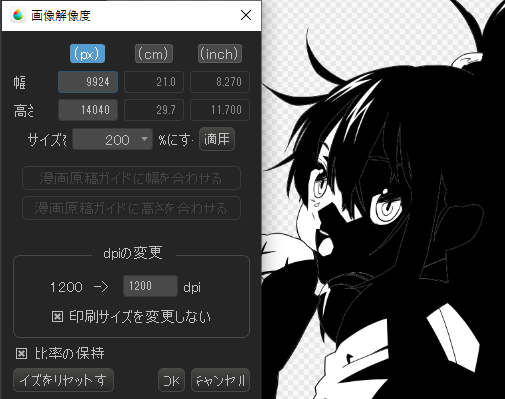
編集>画面解像度で
ブログのイラスト用のサイズ
1,024×1,449pxの300dpiに
変換します。
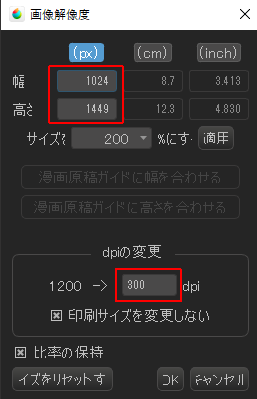
ハーフトーンレイヤーの
トーンの粒の粗さは解像度(dpi)で決まります。
プロ用の原稿で1,200dpiのトーンを
使う場合は画像解像度を1,200dpiに
600dpiのトーンを使う場合は
画像解像度を600dpiにしてください。
そうすると
ハーフトーンレイヤーの粒の大きさが
1,200dpiでは1,200dpiの大きさに
600dpiでは600dpiの大きさになります。
今回はブログ用のイラストなので
300dpiを使いました。
ほっぺたの赤みに色を塗る
新規にレイヤーを作成。
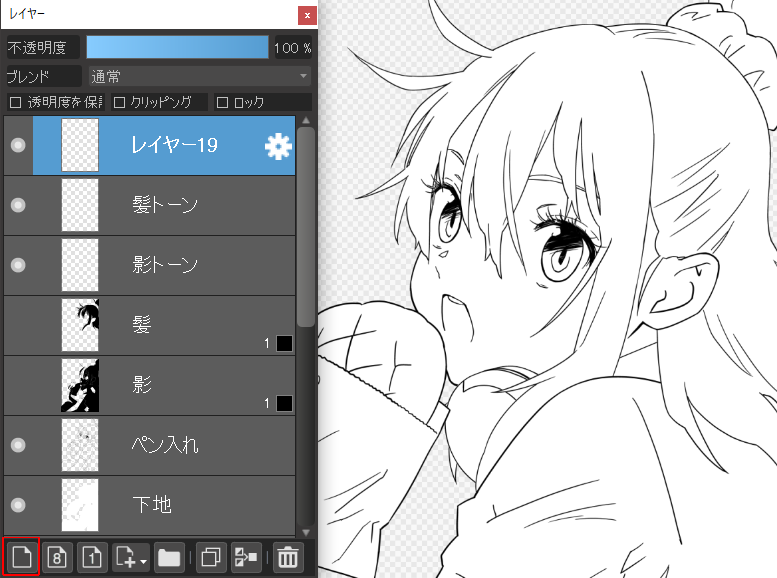
もこもこ水彩3で
ほっぺたを塗ります。
もこもこ水彩3は
メディバンペイントに
ユーザー登録をすると
ダウンロード出来ます。
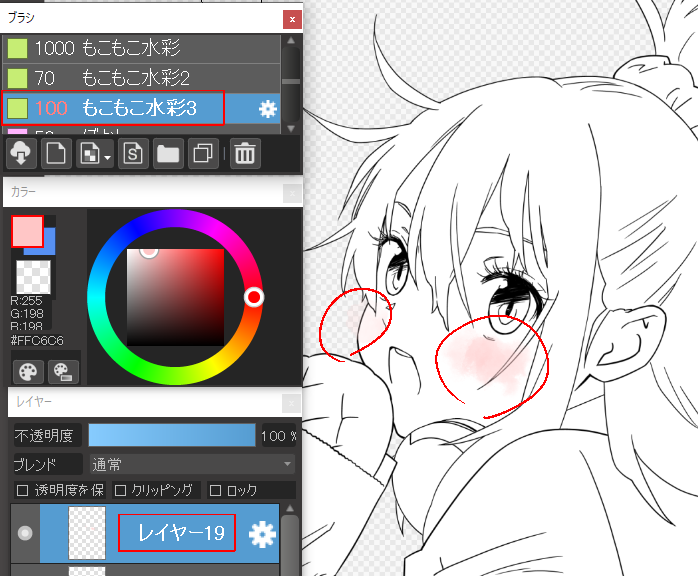
ほっぺたをピンクに塗ったレイヤーを選択。
選択範囲>レイヤーを元に作成/不透明度で
塗った部分を選択します。
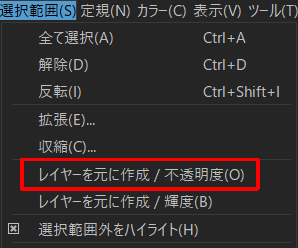
通常のペンに戻して透明を選択。
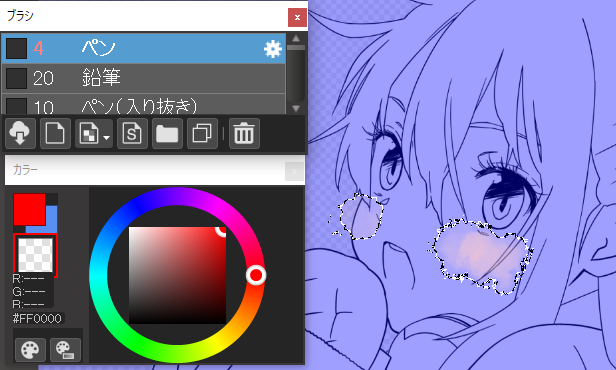
はみ出した部分を消していきます。

ほっぺたのレイヤーを
8bitレイヤーに変換。
レイヤー>変換>8bitレイヤーに変換。
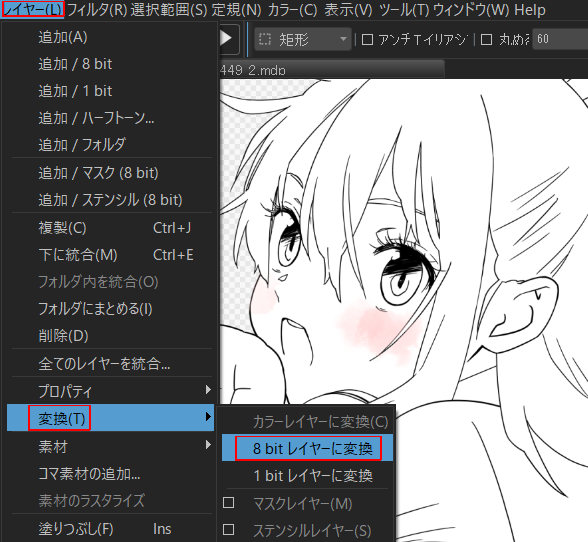
グレー階調の8bitレイヤーになったので
ピンク色がグレーになります。
ハーフトーンレイヤーを追加。
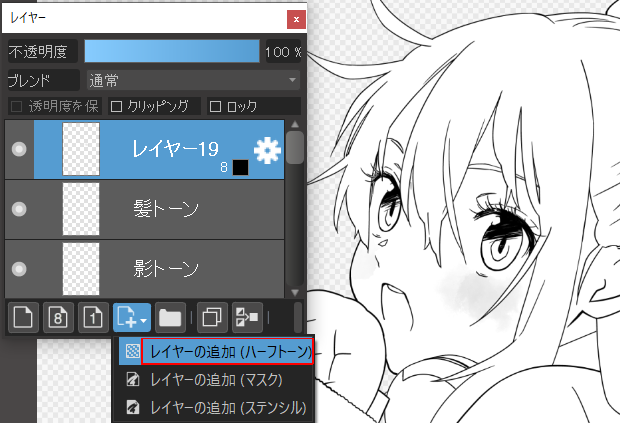
70線を選択。
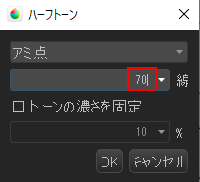
これは
ブログ用のイラストに
600dpiの70線のトーンを
使っているからです。
600dpiのトーンを50%に縮小すると
300dpiのトーンになります。
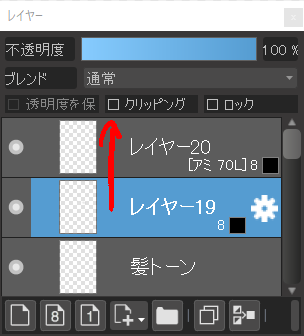
レイヤーを入れ替えます。
ほっぺたを塗った方のレイヤーを
ハーフトーンレイヤーの上にドラッグ&ドロップ。
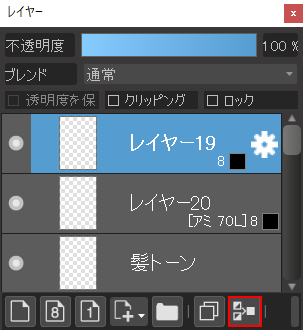
レイヤーを下に統合。
ほっぺたのレイヤーと
ハーフトーンレイヤーが統合されたので
ほっぺたの赤みが
ハーフトーンの粒になりました。
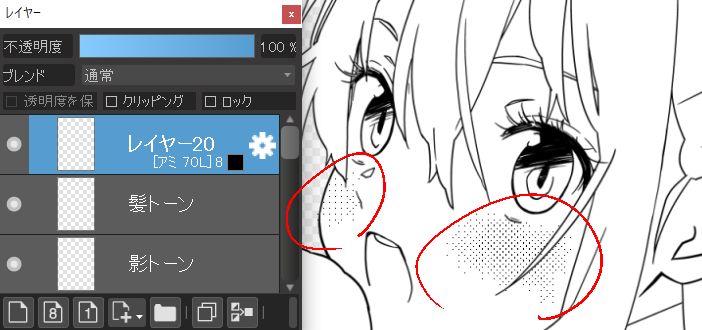
ハーフトーンレイヤーと市販のトーンの重ね貼り
ほっぺたのハーフトーンレイヤーと
影のトーンを重ね貼り。
影の指定用のレイヤーと
髪の指定用のレイヤーには
既に
色が塗ってあります。
影のトーン用のレイヤーを作成。
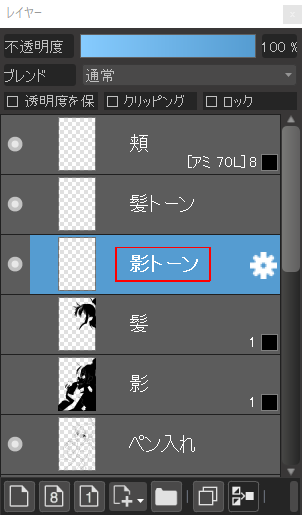
影のトーン用のレイヤーの全面に
網トーンを貼ります。
素材パネルを表示する>タイル>600dpi>A71。
これは僕が使っている
トーンのタイルです。
デジタルトーンCPの
600dpiの網トーンを
素材パネルに
読み込んであります。
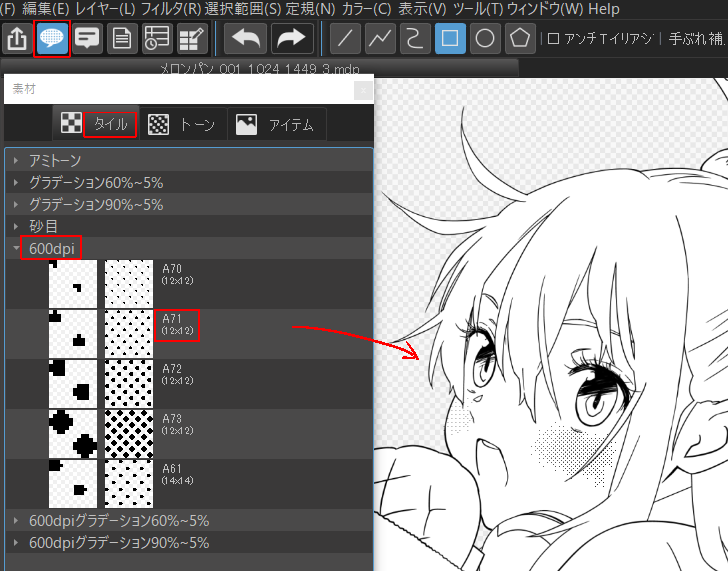
A71を影のトーン用のレイヤーに
ドラッグ&ドロップ。
トーンを50%に縮小します。

600dpiのトーンを50%に縮小したので
300dpiになりました。
最初に画面解像度を
300dpiに設定しているので
300dpiのハーフトーンレイヤーと
重なります。
移動ツールでトーンを動かします。
ハーフトーンレイヤーの粒は
動かせないので
市販のトーンの方を
動かすんですね。

ハーフトーンレイヤーの粒と
重ならないように
1ドットか2ドットぐらい
動かします。
右下に動かすのはイラストが
右下の画面端まであるからです。
逆側にトーンを動かすと画面の端に
トーンの隙間が空いてしまいます。
影の指定用のレイヤーを選択。
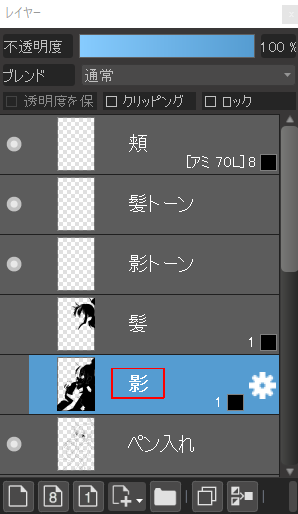
選択範囲>レイヤーを元に作成/不透明度。
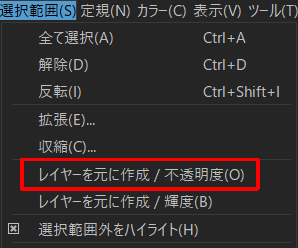
選択を反転します。
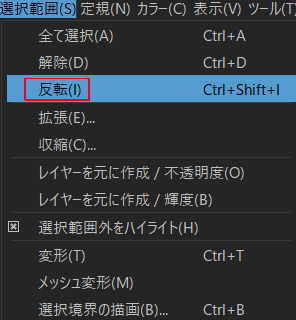
塗りつぶしツールを透明にして
影の指定用のレイヤーのトーンを消します。
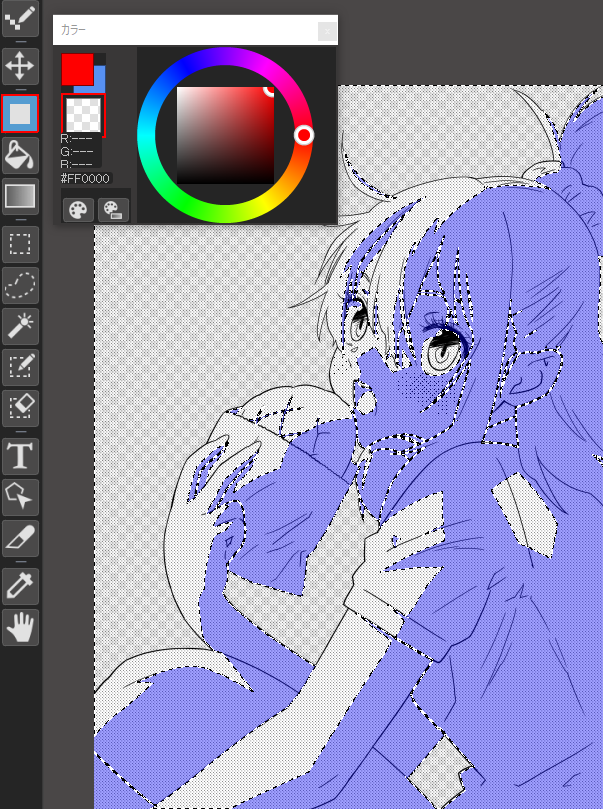
塗りつぶしツールを
消しゴム替りに使うと
広範囲を消せるので
便利です。
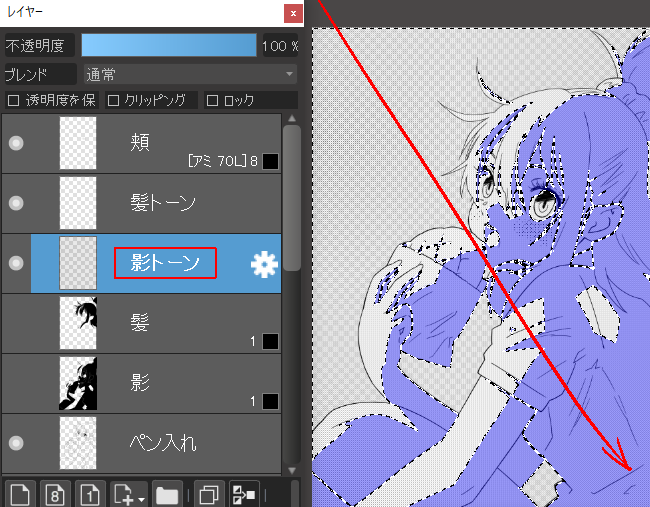
矢印の方向に透明で塗りつぶすと
画面全体のトーンを消せます。
マスクされているところ以外の
トーンが消えました。
更に髪のトーンを貼って完成。

ハーフトーンレイヤー研究
ハーフトーンレイヤーを
使った実験。
白、グレー1、グレー2、グレー3、ベタ
僕はトーンはこのように考えています。
5%が結構使えるので
実際は
白、グレー0,5、グレー1
グレー2、グレー3、ベタですね。
これを8bitレイヤーの
グレー階調で塗ってから
ハーフトーンレイヤーに変換して
トーンにして行きます。
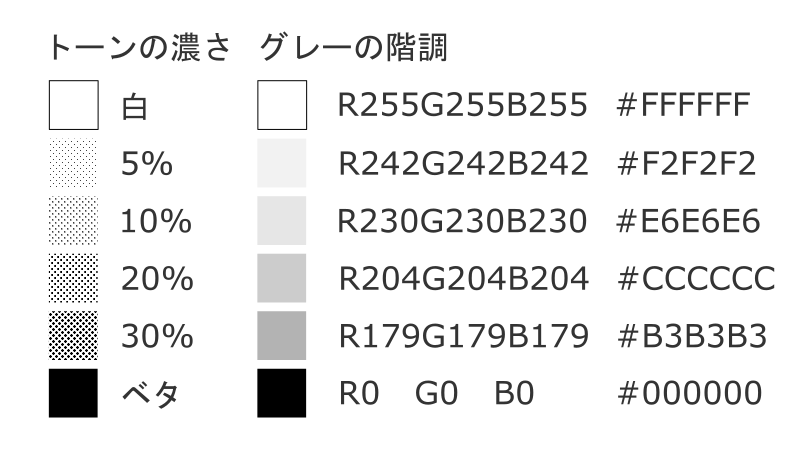
市販のトーンを重ね貼りしないで
ハーフトーンレイヤーのみのイラスト。

トーンの粒の大きさが
あんまり揃っていないですね。
髪の影のトーンの粒の境目が
デジタルって感じであんまり好きじゃない。

雲とか海の表現には使えそう。

影を水彩風にしてみました。
ハーフトーンレイヤーは結構
使い道がありそうなので
色々
試してみてください。
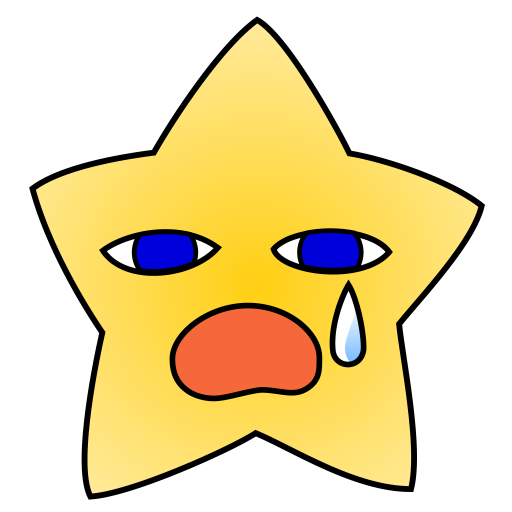
今回は以上です
メディバンペイントの記事はこちら
メディバンペイントの使い方まとめ